Der Virtuelle Campus der KHSB
erster Praxistest Mai 2022
Anleitung für Studierende
WO: visit.solc-khsb.de
Bitte WebEx oder andere Konferenzprogramme schließen, da der Virtuelle Campus (VC) Ihre Kamera exclusiv benötigt und im Browser auf die Website visit.solc-khsb.de gehen.
WIE
Die wichtigsten Steuerungsbefehle für den Anfang sind:
- Pfeiltasten: Bewegung der digitalen Figur steuern.
- Leertaste: Interaktive Elemente öffnen und schließen.
- Mausrad: Vergößern und Verkleinern der Karte.
1. Hintergrund
Das Projekt SOLC (Social Online Learning Community) zur Unterstützung der digitalen und technologiegestützten Lehre ist im November 2021 an der KHSB gestartet. Dabei wird Online-Lehre als wichtige Ergänzung der Präsenzlehre auch nach der Corona-Pandemie verstanden. Der Virtuelle Campus soll für die digitale Lehre ein alternatives Videokonferenzprogramm anbieten (Jitsi und BBB als Alternative zu WebEx), bei dem spontane Treffen sowohl für Studierende als auch für Lehrende möglich sind und so vor allem für Gruppenarbeiten eine Erleichterung darstellen, aber auch eine Schnittstelle zu Moodle und anderen eingesetzten Tools erfüllen. Einen weiteren Vorteil bietet (perspektivisch) das selbstorganisierte, informelle Lernen in Kleingruppen auch außerhalb der Seminarzeiten, was für viele Studierende im berufsbegleitenden Studium, mit Care-Verpflichtungen, mobilen Einschränkungen, usw. eine erhebliche Erleichterung darstellt.
2. Vorbereitung
Der Virtuelle Campus ist eine Webanwendung und kann ohne Installation sofort im Browser nach der Anmeldung sofort genutzt werden. ,span style="color:red;">Achtung! Sollte das Moodle-Login nicht funktionieren, bitte über Passwort vergessen? nochmal dasselbe Moodle Passwort für den VC setzen!
- SOLC empfiehlt aktuelle Chrome/Chromium oder Firefox-Browser auf einem Desktop-Computer oder Laptop. Tablet und Smartphone gehen zwar auch, allerdings ergibt sich dort eine eingeschränkte Bedienbarkeit.
- Wichtig ist in jedem Fall, andere Videokonferenzen vorher zu schließen, da der Zugriff auf die Kamera und das Mikrofon gewährt werden muss.
3. Einloggen und Ankommen
Bitte geben Sie die folgende Linkadresse in Ihren Browser ein:
visit.solc-khsb.de
Sie kommen auf die Anmeldeseite.
Achtung! Ihr VC Login sollte für Studiernde Ihre KHSB Matrikelnummer+0 sein, wie in Moodle ohne den VC unter lernplattform.khsb-berlin.de. Bitte benutzen Sie auch für Ihren Avatar den Klarnamen als Benutzernamen, da dieser später auch den Avatar benennt (und so Ihre „Visitenkarte“ im Virtuellen Campus darstellt). Falls die Zeichenanzahl nicht ausreicht, kürzen Sie bitte Ihren Vornamen ab.
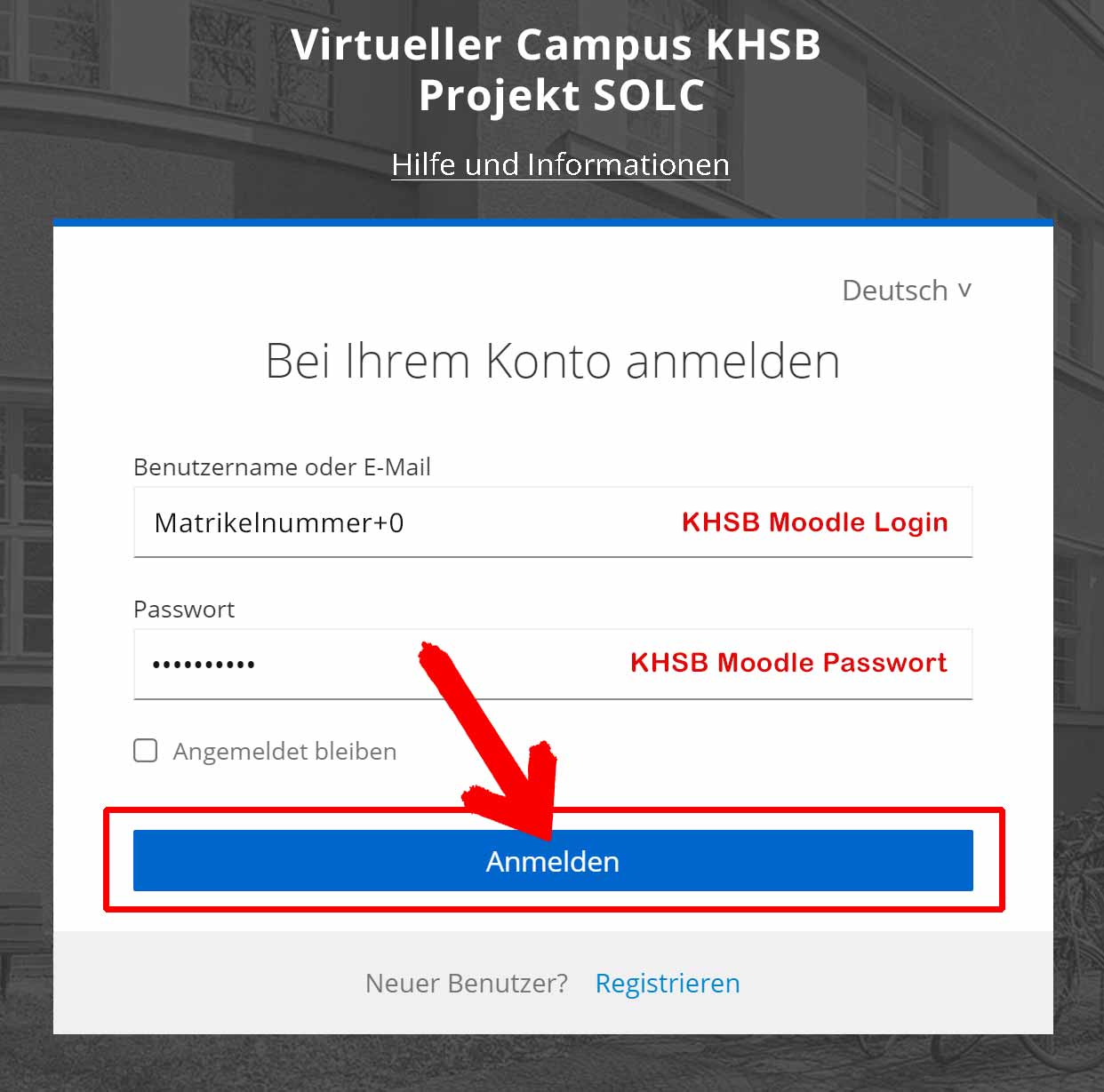
Sie erhalten eine Mail zur Bestätigung des Zugangs. Klicken Sie den Link bzw. kopieren Sie den Link und fügen ihn in die Adressleiste des Browsers ein, um die Website aufzurufen:
Guten Tag IHR-NAME,
unter Angabe Ihrer E-Mail-Adresse wurde eine Anfrage gestellt, das automatisch anmelden-Login 'IHRE-MAIL@khsb-berlin.de' mit Ihrem Nutzerkonto auf 'Lernplattform KHSB Berlin' zu verbinden.
Bestätigen Sie über diesen Link die Anfrage zum Verbinden mit Ihrem Nutzerkonto:
https://www.lernplattform.khsb-berlin.de/....
In den meisten E-Mail-Programmen sollte dieser Link in blau angezeigt werden und anklickbar sein. Sollte dies nicht der Fall sein, kopieren Sie bitte den Link und fügen Ihn in der Adresszeile Ihres Browserfensters ein.
Falls Sie Hilfe benötigen, kontaktieren Sie bitte für den VC solc@khsb-berlin.de oder für Moodle moodle@khsb-berlin.de
Ihr VC-Team
Dann erfolgt die Ankunft vor der Hochschule - ein Bild vom Eingang wird eingeblendet und Sie können den Avatar (Steuerung über Pfeiltasten) zum Eingang bewegen und in die Hochschule eintreten. Bei gleichzeitigem Drücken der SHIFT-Taste (Großstelltaste) wird der Avatar schneller. An dem Info-Punkt kann auf Informationen zugegriffen werden. In die Karte hinein- oder herauszoomen ist mit dem Scrollrad der Maus oder durch Zusammen- bzw. Auseinanderziehen von zwei Fingern auf dem Touchpad möglich.
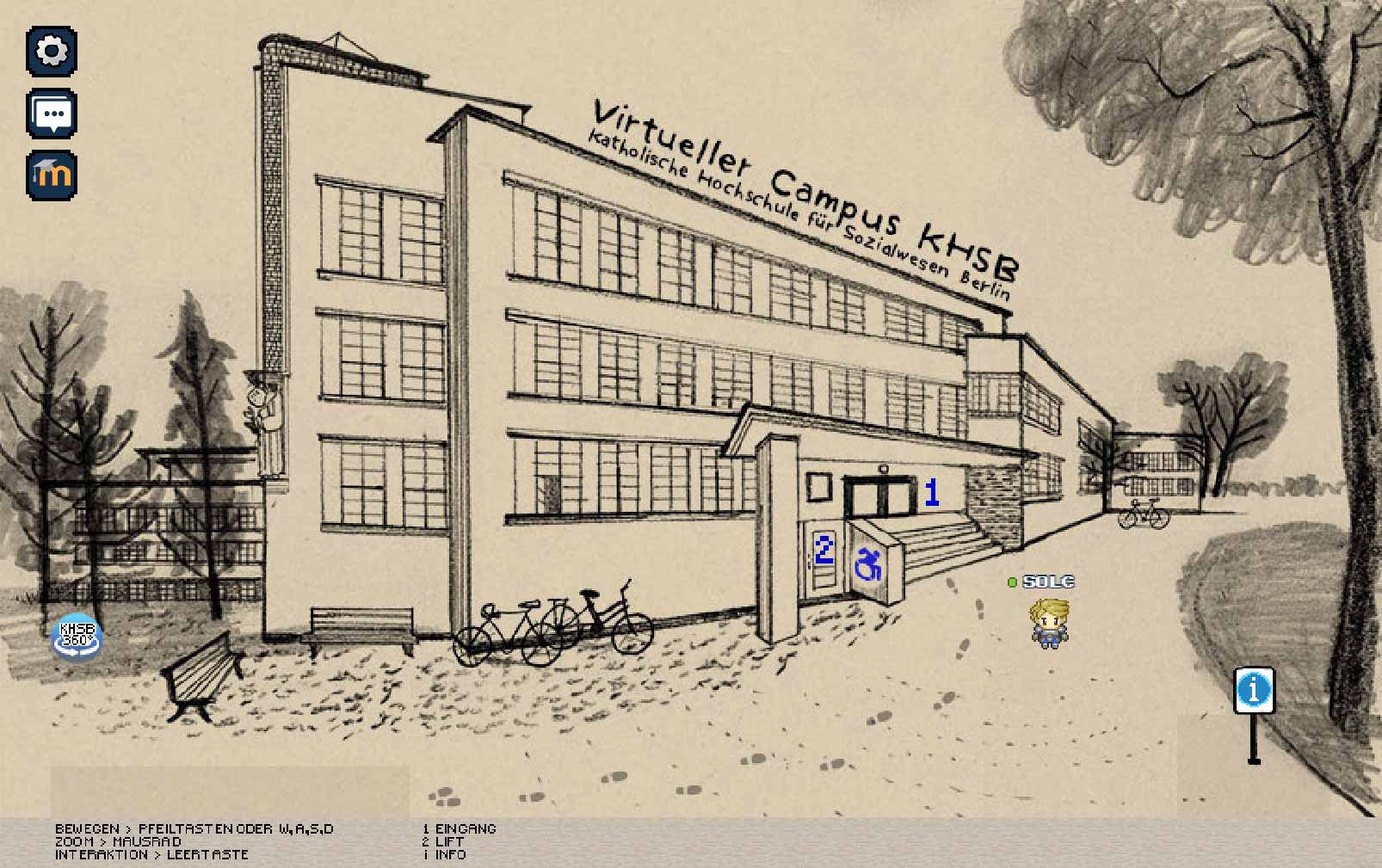
Die Teilnehmenden kommen auf der Startkarte des VC mit einem Bild des Hauptgebäudes der Hochschule an, können sich mit dem Avatar bewegen und zum jeweiligen Seminarraum gehen . Nach dem Eintreten durch den Haupteingang bewegt sich der Avatar über eine Grundrisskarte der KHSB und kann zum jeweiligen Seminarraum laufen. Beim Betreten des Seminarraums öffnet sich eine neue Karte - alle Seminarräume sind gleich aufgebaut.
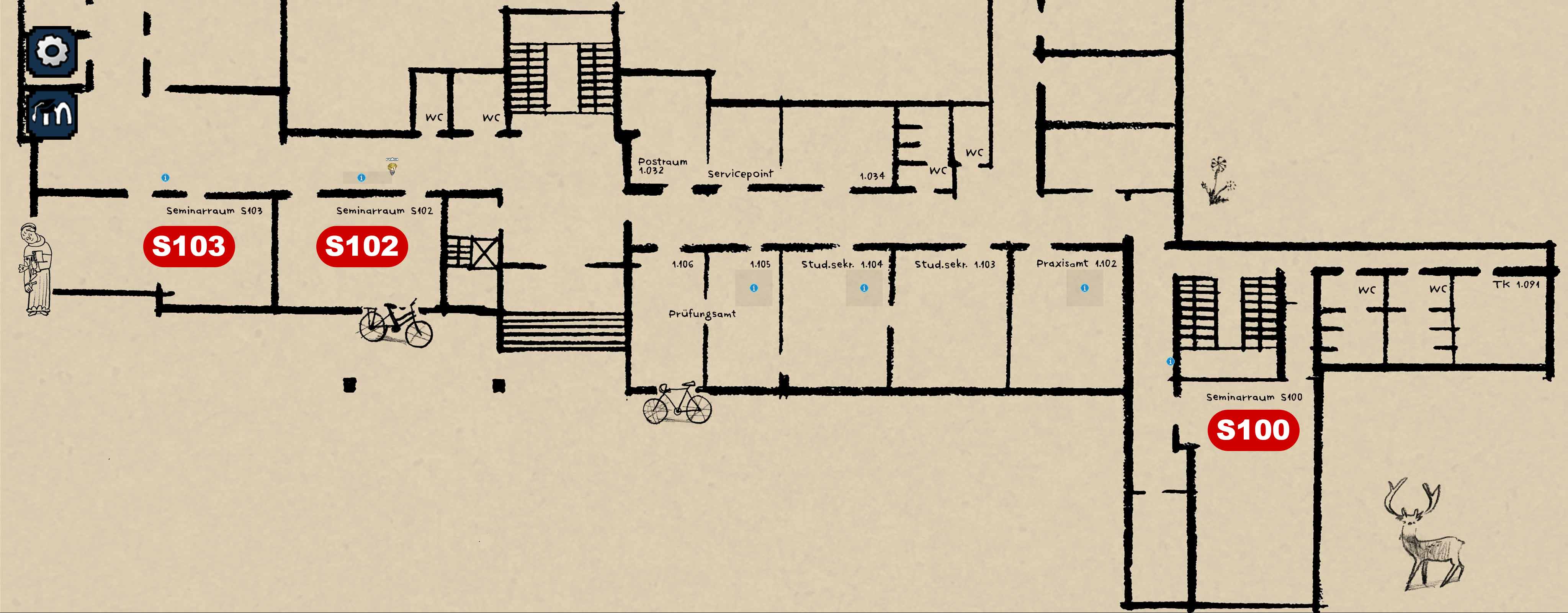
4.1. Funktionen
In der Funktionsleiste rechts unten werden einige Buttons angezeigt. Diese bewirken, der Reihe nach:
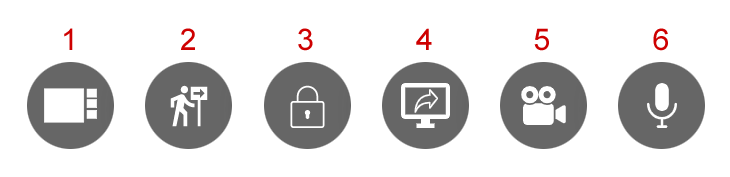
- Anordnung der Videos: Mit diesem Button können Sie die Ansicht der Videokonferenz zwischen Vollbild und der Ansicht an der rechten Seite wechseln.
- Folgen-Funktion: Mit diesem Button ist es möglich, einer Person automatisch auf einer Karte zu "folgen" - die Avatare sind also verbunden. Dazu müssen beide mit einem Klick auf das Icon zustimmen. Das kann praktisch sein, um zusammen zu einem Ziel zu laufen.
- Private Gespräche: Wenn mindestens zwei Teilnehmende auf das Schloss-Symbol klicken, während sie in einem Spontangespräch sind, wird das Gespräch rot umkreist (genauso wie das Schloss) und keine weitere Person kann daran teilnehmen oder das Gespräch mithören. Aufheben lässt sich dieser Modus mit einem erneuten Klick auf das Schloss-Symbol. Diese rote Umkreisung in den Spontangesprächen erscheint auch, wenn die Maximalanzahl von fünf Teilnehmenden erreicht ist.
- Bildschirm teilen.
- Kamera aus/an.
- Mikrofon aus/an.
Perspektivisch wird es auch eine "Megafon"-Funktion geben, in der es möglich ist, alle Anwesenden auf derselben Karte (also z.B. im Seminarraum) anzusprechen (auch, wenn sie gerade in der Gruppenarbeit sind).
4.2. Einstellungen
Nachträgliche Möglichkeiten zum Anpassen des Avatars (Name, Erscheinungsbild, Begleitung) sind möglich - dazu auf das Icon mit dem Zahnrad oben links klicken und dann unter Profil. Dort gibt es auch unter Einstellungen diverse weitere Funktionen:
- Abwesenheitsmodus: Falls der Virtuelle Campus-Tab nicht aktiv ist, wird in den Abwesenheitsmodus umgeschaltet. Für diesen Modus kann eingestellt werden, ob die Kamera und/oder das Mikrofon deaktiviert sind, solange der Tab nicht sichtbar ist.
- Stiller Modus: Kamera und Mikrofon werden deaktiviert und es öffnen sich keine Gespräche beim Bewegen des Avatars.
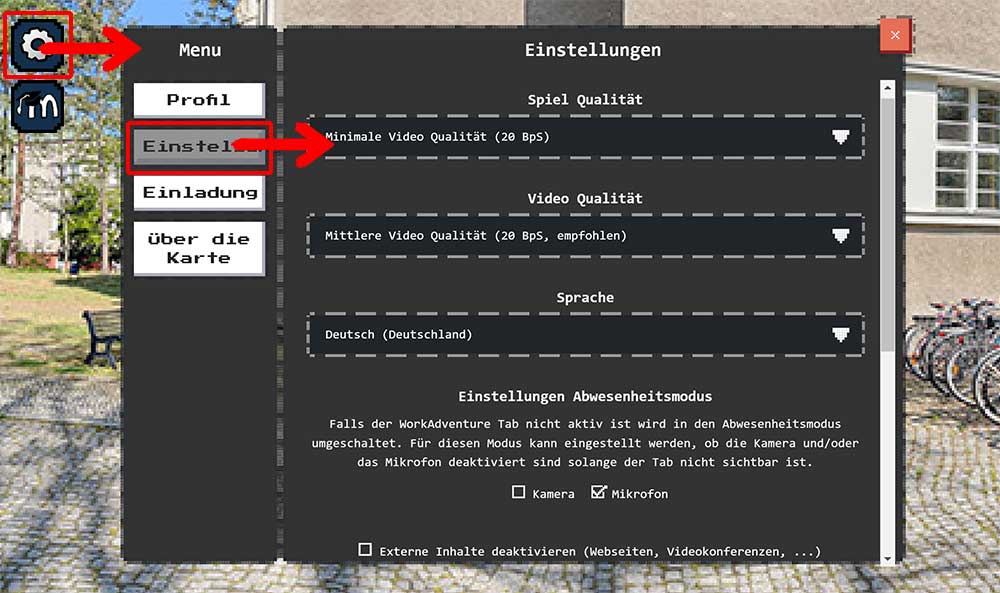
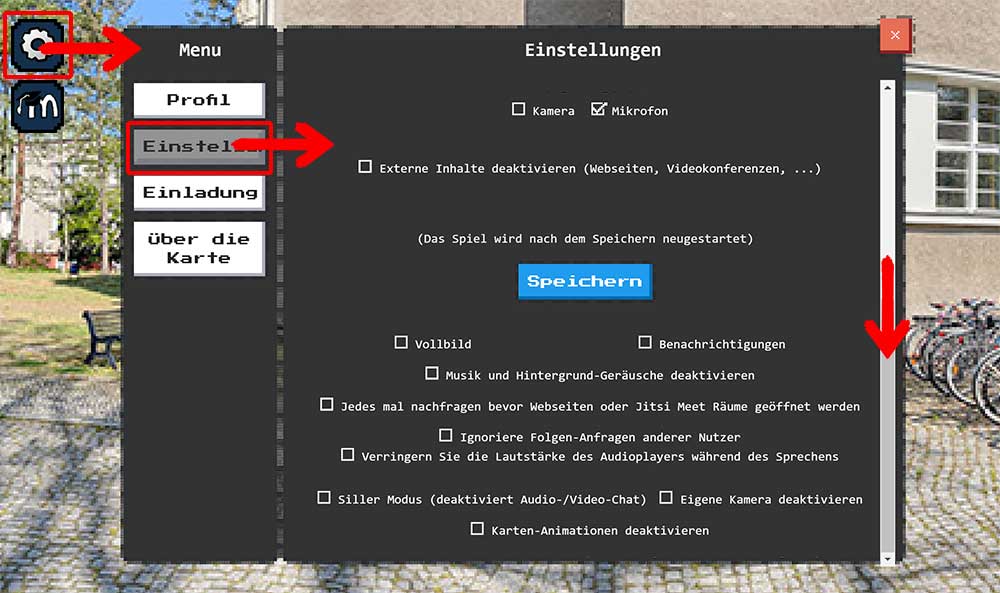
5. Aufteilung des Seminarraums
Alle Funktionen und Konferenzen werden mit der Leertaste aktiviert.
- Hinweis: Um eine seitlich eingeblendete Anwendung wieder zu schließen, einfach mit dem Avatar weggehen (manchmal muss dazu nochmal mit der Maus in den Raum geklickt werden) oder über den [X] Knopf links oben schließen.
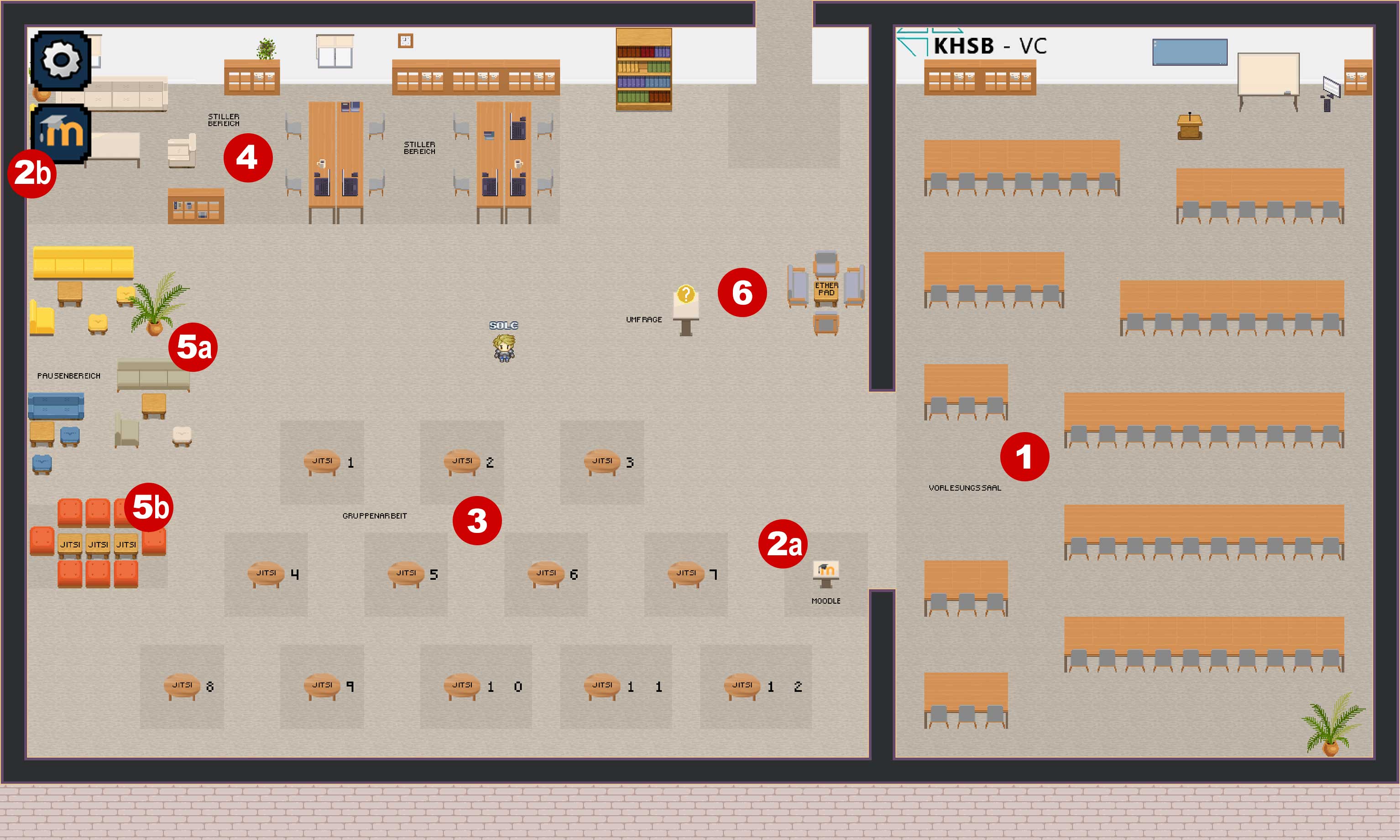
- Der Vorlesungssaal 1 befindet sich rechts und bietet eine BBB-Konferenz für alle.
- Der Moodleknopf 2 links oben öffnet eine Ihre Moodle-Übersicht als den Einschub auf der Seite. Aus technischen Gründen müssen wir über den Login über ein Zwischenseite nochmal bestätigen. Bitte klicken sie dafür den Knopf "automatisch anmelden":
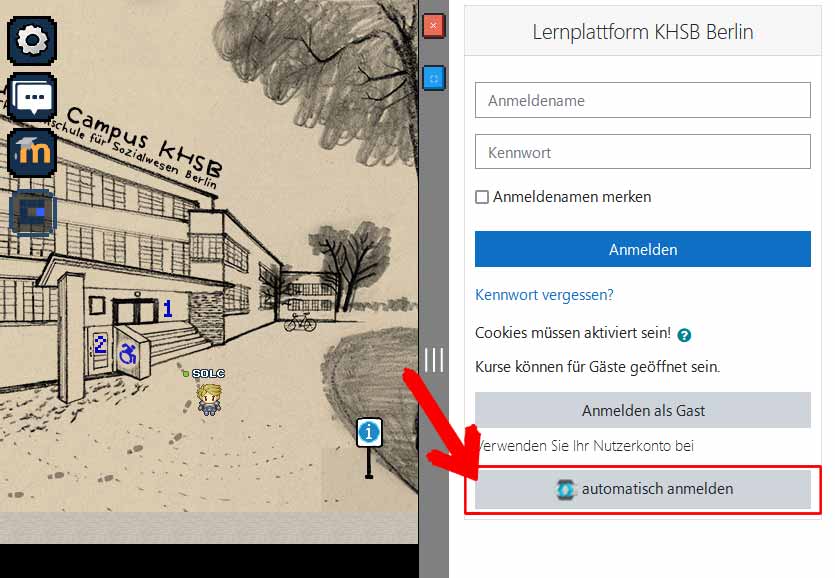
Moodle Zwischenlogin über Knopf "automatisch anmelden" - Der Gruppenarbeitsbereich 3 in der Mitte unten mit bietet Tische für Gruppenarbeit der Teilnehmenden.
Die Hauptkonferenz im Vorlesungssaal 1 ist eine BBB Konferenzund, während im Gruppenarbeitsbereich 3 alle Tische Jitsi Konferenzen bieten. Die Teilnahme an allen BBB und Jitsi-Konferenzen ist auch außerhalb des Virtuellen Campus möglich.- Innerhalb der BBB Konferenz erscheint nach Start der Direktlink mit Hinweisen zur telefonischen Telnahme.
- Der Jitsi-Direktlink kann im Menü über die funktion Teilen gefunden werden.
- Eine Übersicht mit den direkten Links zu den Jitsi-Konferenzen ohne Login im VC stellt das SOLC Team zur Verfügung. So können alle auch teilnehmen, wenn Sie den Virtuellen Campus nicht nutzen möchten oder können.
- Beachten Sie, dass je je Seminarraum jeweils eigene Direktlinks zu den Jitsi-Konferenzen gibt.
- Der Stille-Bereich 4 an den eckigen Tischen in der Mitte oben verhindert Gespräche, der Avatar kann dort verweilen, wenn Teilnehmende gerade nicht angesprochen werden möchten oder eine Bildschirmpause machen.
- Der Pausenbereich 5 auf der linken Seite in der Sofaecke bietet Sofas für informelle (Pausen-)Gespräche. Er ist für Gespräche in kleiner Runde (bis zu 5 Teilnehmende) und Privatgespräche geeignet,
- während die orange Sitzecke 6 eine Jitsi-Konferenz für viele Teilnehmende ist.
- Mit der Signalklingel oben rechts im BBB Seminarraum haben Lehrende die Möglichkeit, wenn vorher mit allen abgesprochen, z.B. alle Lernenden aus den Arbeitsgruppen zurückzurufen.
Wenn mal etwas nicht funktioniert: Keine Panik! Es hilft oft, die Seite neu zu laden (oben links im Browser auf den runden Pfeil drücken oder gleichzeitig die Tasten [Shift] + [Strg] + [R]). Außerdem steht SOLC jederzeit zur Verfügung. Wir freuen uns auf Ihre Rückmeldungen!
Um Inhalte und die Präsentation weiter zu verbessern, brauen wir Feedback! Wir freuen uns auf Ihre Hinweise in unserem Online-Fragebogen. Sie bekommen den aktuellen Link rechtzeitig vom SOLC Team.
Ihr SOLC-Team
Rike Braden, Robert Karpinski, Christoph Kuhnt
solc@khsb-berlin.de